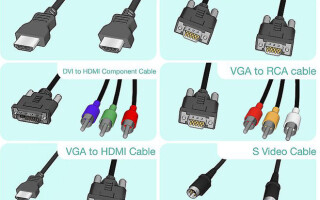Telewizory z roku na rok stają się coraz inteligentniejsze i już teraz wykonują wiele z tych samych zadań co komputery. Monitory komputerów i laptopów stopniowo stają się coraz większe i wygodniejsze, ale czasami chciałoby się, żeby telewizor był bardziej inteligentny, a komputer miał większy ekran. Symbiozę dużego ekranu i inteligentnego laptopa można osiągnąć poprzez połączenie ich kablem lub bezprzewodowo.
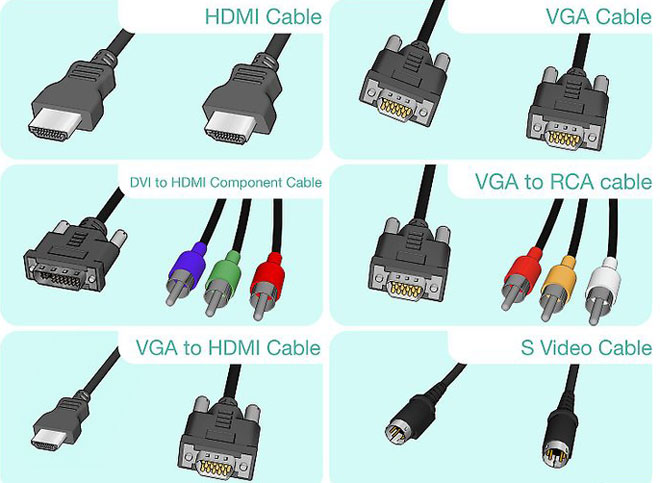
Zawartość
Podłączanie za pomocą kabla HDMI
Multimedialny interfejs wysokiej rozdzielczości Tłumaczy się na High Definition Multimedia Interface. Została ona wprowadzona w 2002 roku. Pierwsza wersja była w stanie transmitować sygnał o szybkości 4,9 Gb/s, cyfrowy obraz wideo o rozdzielczości 1080 oraz ośmiokanałowy dźwięk 192 kHz/24 bity.
Rozwój technologii HDMI doprowadził do wprowadzenia złącza 2.0. w 2013 r. Szybkość przesyłania danych wzrosła do 18 Gbit/s, umożliwiając transmisję wideo Full HD 3D o rozdzielczości 3840×2160. Liczba kanałów audio została zwiększona do 32, co zapewnia naturalny dźwięk. Dostępna jest opcja transmisji obrazu w formacie 21:9.

W sprzedaży znajdują się dwa rodzaje kabli do podłączenia komputera PC lub laptopa do telewizora:
- STANDARD HDMI;
- HDMI O DUŻEJ SZYBKOŚCI.
Standard to zwykły kabel w wersji 2.0, natomiast HIGH SPEED to "tuningowa" wersja zwykłego hdmi, będąca tak naprawdę tylko chwytem marketingowym.
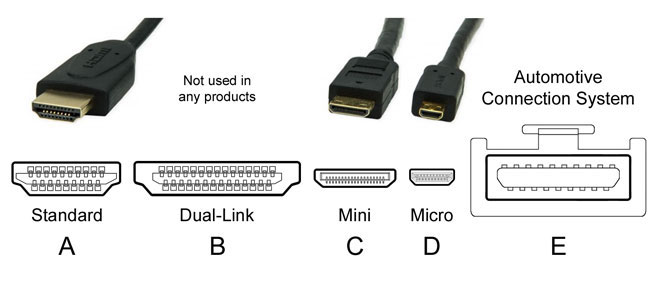
Kable są zróżnicowane ze względu na typ złącza. Jest ich czterech:
- A ma 19 styków. Jest on używany przez telewizory oraz większość komputerów i notebooków.
- B, ma 29 styków. Prawie nigdy nie widziane i nie używane.
- C lub mini-HDMI. Mniejsza wersja A. Jest szeroko rozpowszechniona i stosowana w odtwarzaczach, smartfonach, netbookach, laptopach, komputerach osobistych i aparatach fotograficznych.
- D lub micro-HDMI. Jeszcze mniejsza wersja A. Pasuje do aparatów fotograficznych, urządzeń przenośnych, smartfonów i tabletów.


OSTRZEŻENIE. Przed zakupem kabla należy dokładnie zapoznać się z oznaczeniami na boku lub na samej wtyczce. W telewizorach stosowane są standardowe złącza typu A, a w laptopach i komputerach PC - złącza standardowe lub mini.
Kable są sprzedawane w długościach od 30 cm do 15 m. Przy wyborze należy zwrócić uwagę nie tylko na typ łącznika, ale także na jego grubość. Im jest on dłuższy, tym powinien być grubszy. Muszą być obecne charakterystyczne beczki. Chronią one przed zakłóceniami i interferencjami elektrycznymi. Brak takiego zabezpieczenia może doprowadzić do awarii sprzętu.

Po wybraniu kabla należy podłączyć go do obu urządzeń. Telewizor może mieć kilka takich samych złączy. Należy zanotować numer kabla, który został podłączony, aby nie pomylić się podczas konfigurowania telewizora.
OSTRZEŻENIE! Aby uniknąć uszkodzeń, najlepiej jest podłączać kabel przy wyłączonych urządzeniach.
Zalety połączenia:
- Prawie wszystkie nowe telewizory i komputery są wyposażone w takie złącza;
- Połączenie jest bardzo proste;
- Przystępność cenowa i niski koszt kabla;
- Jeden kabel przenosi zarówno dane wizyjne, jak i dźwiękowe;
- Wysoka rozdzielczość.
Jedną z wad jest to, że kabel znajduje się pod stopami.
Kabel DVI
Kabel DVI został wprowadzony po raz pierwszy w 1999 roku. Wraz z jego pojawieniem się analogowa transmisja sygnałów została zastąpiona cyfrową. Kabel DVI zastąpił kabel SVGA. Charakterystyczną cechą łączników są boczne śruby do mocowania.

DVI zapewnia rozdzielczość 1600 × 1200 pikseli przy transmisji jednokanałowej. W przypadku transmisji dwukanałowej rozdzielczość wzrasta do 2560 × 1600. Wymaga to zastosowania specjalnego kabla połączeniowego z dużą liczbą styków. Dlatego przy wyborze kabla należy zwrócić uwagę na zgodność styków kabla z gniazdami. Transmisja trójkanałowa umożliwia osiągnięcie szybkości do 3,4 Gbit/s na kanał.
W telewizorach gniazdo jest zwykle oznaczone jako DVI IN, co oznacza, że urządzenie pracuje w celu odbioru sygnału. Komputerowe karty graficzne i sygnalizatory noszą oznaczenie DVI OUT.
Jeśli urządzenie PDA nie jest wyposażone w wyjście dla takiego kabla, można użyć przejściówki z HDMI na DVI.

WSKAZÓWKA. Za pomocą interfejsu DVI można przesyłać tylko obraz. Do przesyłania sygnałów audio należy użyć oddzielnych kabli.
Kable DVI są dostępne w długościach do 5 metrów.
Zalety:
- Łatwe podłączanie;
- Sygnały wizyjne o wysokiej rozdzielczości.
Wady:
- Laptopy rzadko są wyposażone w takie złącza;
- Zbędny przewód;
- Dźwięk jest transmitowany przez oddzielny przewód.
Kabel Scart
Standard SCART został opracowany przez Francuzów w 1978 roku. Od lat 90. jest on montowany we wszystkich telewizorach CRT. Pierwotnie głównym przeznaczeniem było podłączenie magnetowidu do odbiornika telewizyjnego. Standard ten jest obecnie przestarzały i jest mało prawdopodobne, aby takie złącze można było znaleźć w nowoczesnym telewizorze.
Jednak sprzęt komputerowy jest nadal wyposażony w złącza VGA, a wiele telewizorów ma złącza Scart. Adapter VGA do SCART umożliwia podłączenie telewizora do komputera.

WAŻNE. Jeśli telewizor jest naprawdę stary, a karta graficzna jest najnowszej generacji, mogą one nie współpracować ze sobą.
Zalety:
- Uniwersalny kabel do starszych telewizorów;
- W zestawie znajduje się przewód audio.
Wady:
- Laptopy i nowoczesne komputery wymagają adaptera.
Wyjście VGA
Standard transmisji danych, który został opracowany w 1987 roku. Złącze to ma piętnaście styków i umożliwia przesyłanie analogowego sygnału wideo do monitora lub telewizora o rozdzielczości 1280 × 1024 pikseli.
Za pomocą kabla VGA można przesyłać tylko obraz. Do przesyłania sygnałów audio należy użyć oddzielnych przewodów.
Połączenie jest łatwe. Znalezienie kabla o długości 10 m nie stanowi problemu. Można też użyć przejściówki z komputera z HDMI na VGA na RCA, wtedy dźwięk będzie odtwarzany przez głośniki telewizora.

Zalety:
- Obraz wideo o dostatecznie wysokiej rozdzielczości;
- Łatwość podłączenia;
- Nawet laptopy mają takie gniazdo.
Wady:
- Dźwięk jest transmitowany przez oddzielny przewód;
- Nie wszystkie telewizory są wyposażone w gniazdo VGA.
RCA i S-Video
Stare dobre gniazda tulipanowe lub RCA są dostępne w prawie wszystkich telewizorach i wielu komputerach. Gniazda wideo są żółte, a gniazda audio są białe i czerwone.
Przejrzystość transmisji wideo jest słaba, ale jeśli nie ma nic innego do dyspozycji, można skorzystać z tej metody.

Podłącza się go do telewizora za pomocą kabla tulipanowego, a do komputera za pomocą złącza S-Video. Dźwięk będzie musiał być odtwarzany na laptopie lub wyprowadzany osobnym przewodem.
Zalety:
- Dostępne tylko dla starszych urządzeń.
Wady:
- Niska jakość przesyłanego sygnału;
- Wymaga osobnego przewodu do transmisji dźwięku;
- Laptopy nie są wyposażone w takie gniazda.
Połączenie bezprzewodowe przez sieć Wi-Fi lub Ethernet
Aby móc się komunikować, urządzenia muszą być wyposażone w moduł Wi-Fi lub go obsługiwać.
W przypadku laptopów nie będzie to stanowiło problemu, gdyż poza nielicznymi wyjątkami mają one wbudowaną łączność Wi-Fi, podobnie jak telewizory Smart-TV. Odbiorniki telewizyjne inne niż TV-Smart oraz standardowe komputery stacjonarne będą wymagały zewnętrznego lub wbudowanego adaptera.
UWAGA! Zaleca się zakup adaptera TV o tej samej marce handlowej.
Istnieją dwa sposoby przesyłania obrazu i dźwięku z komputera do telewizora:
- Za pośrednictwem routera Wi-Fi lub kabla sieci lokalnej;
- Za pośrednictwem technologii Intel Wireless Display (WiDi) lub Wi-Fi Miracast.


Połączenie przez sieć LAN (lub DLNA)
Odbywa się to przez połączenie urządzeń za pomocą routera. Telewizor musi obsługiwać standard DLNA, co jest zaznaczone w instrukcji obsługi lub opisie.
Na komputerze należy utworzyć foldery z filmami, ścieżkami dźwiękowymi i zdjęciami. Funkcja LAN umożliwia wyświetlanie zawartości folderów na monitorze telewizora za pomocą pilota zdalnego sterowania.

Skonfiguruj sieć lokalną:
- Skonfiguruj router tak, aby automatycznie rozpowszechniał ustawienia sieciowe za pomocą hasła.
- Podłącz telewizor do sieci lokalnej. Znajdź w menu kartę Ustawienia sieciowe i włącz funkcję połączenia bezprzewodowego. Znajdź swoją sieć na liście znalezionych sieci, wprowadź hasło i połącz się.
- Aby łatwo zarządzać plikami przechowywanymi na komputerze, należy pobrać i zainstalować program dostępowy lub, inaczej mówiąc, utworzyć centrum multimedialne. Istnieje wiele programów, bardzo łatwo jest znaleźć zrozumiały i wygodny.
- To wszystko - możesz przeglądać pliki audio, wideo i zdjęcia.
Dzięki tej samej technologii DLNA można również podłączyć komputer do telewizora za pomocą skrętki komputerowej. W tym celu oba urządzenia muszą być wyposażone w złącza LAN (Ethernet). Utworzona w ten sposób sieć LAN jest podobna do sieci bezprzewodowej.
Technologia WiDi/Miracast
Umożliwia bezpośrednią komunikację urządzeń ze sobą za pośrednictwem połączenia Wi-Fi bez konieczności korzystania z routera.
Po podłączeniu telewizora do komputera za pomocą WiDi/Miracast możesz nie tylko oglądać zawartość pulpitu, ale także wszystko, co widzisz w Internecie. Obejmuje to filmy, kanały telewizyjne, zdjęcia, klipy i wiele innych.

Konfiguracja telewizora i komputera jest prosta:
- Zainstaluj na komputerze oprogramowanie Intel Wireless Display, jeśli jeszcze go nie ma.
- Rozpocznij nadawanie.
- Aktywuj WiDi/Miracast w menu.
- Można obejrzeć.
Zalety połączenia za pomocą sieci bezprzewodowej:
- Duża szybkość przełączania.
- Doskonała jakość obrazu i dźwięku.
- Brak przewodów.
Praktycznie nie ma żadnych wad.
Konfiguracja telewizora i laptopa
Konfiguracja większości nowoczesnych gadżetów nie jest trudna, interfejsy są specjalnie zaprojektowane, aby ułatwić ich odbiór.
WAŻNE: Konieczne może być zaktualizowanie sterowników wszystkich podłączonych urządzeń.
Konfiguracja telewizora
Ustawienie telewizora jest najłatwiejsze do wykonania. Należy uważnie przeczytać instrukcje i postępować bez odchyleń. Nawet jeśli brakuje opisu urządzenia, nie ma powodu do rozpaczy. Menu telewizora jest przejrzyste i zaprojektowane w sposób umożliwiający intuicyjną percepcję. Trzeba tylko pamiętać, do którego wejścia jest podłączony kabel. Wybierz odpowiednie połączenie w menu, a telewizor będzie gotowy do oglądania.
Konfiguracja komputera PC lub laptopa
Po podłączeniu obu urządzeń należy przełączyć obraz, który ma być wyświetlany na ekranie telewizora. W różnych modelach laptopów, pochodzących od różnych producentów, przełączanie odbywa się za pomocą przycisków ikon. Jest to jeden z klawiszy od F1 do F12, zwykle w postaci piktogramu przedstawiającego ekran. Wystarczy nacisnąć przycisk, a obraz zostanie przełączony na drugi monitor.
W przypadku komputera konieczne może być wejście do menu ekranowego i wybranie monitora, na którym ma być wyświetlana zawartość. Można wybrać dubbing na dwóch ekranach lub oglądanie na jednym ekranie. Konieczne może być dostosowanie rozdzielczości ekranu
Rozdzielczość ekranu telewizora.
Nowoczesne technologie ułatwiają wzajemne kontakty. Interfejsy w urządzeniach są proste i nieskomplikowane. Wybór przewodów połączeniowych jest ogromny. Zdecydowanie najwyższą jakość połączenia zapewniają: złącze HDMI, Ethernet i Wi-Fi. To ostatnie rozwiązanie jest również najwygodniejsze. Konfiguracja wszystkich rodzajów jest łatwa i prosta.
Powiązane artykuły: